本文只针对Windows下的Chrome浏览器的使用。
有时候我们需要使用老版本Chrome,或者仅仅体验一下最新版。
上古时代有IETester用来测试多个IE版本,和本机的IE不冲突。
Chrome别人也制作了很多便携版,但不知道有没有加料。
本文介绍一个自己制作便携版的方法:
支持任意版本Chrome
自己存手工制作,简单安全可靠
不影响Windows系统内已安装的Chrome,便携版的数据存储在自己的目录内
原理
利用GoogleChromePortable.exe启动器来启动Chrome主程序,所有Chrome用户数据都指向本程序所在的Data目录,从而实现和系统安装的Chrome隔离。
制作步骤
【1】提取启动器
下载Google Chrome Portable https://portableapps.com/apps/internet/google_chrome_portable ,不要安装,用7-Zip打开这个压缩包,根目录下面有一个GoogleChromePortable.exe文件,提取出来,这个文件就是我们需要的启动器。
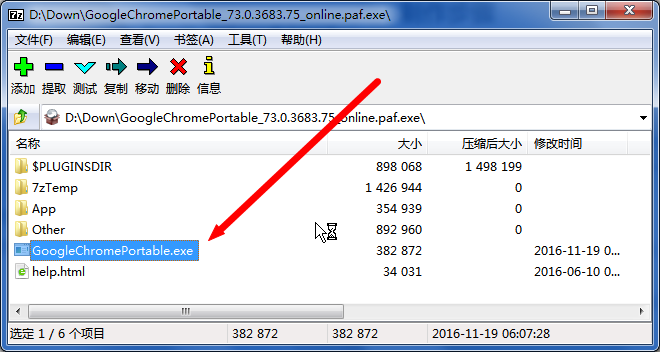
注:你会发现这个文件的数字签名是2016-11-19,生命力顽强的一个软件。
另外这个安装包内有help.html,介绍了GoogleChromePortable.exe如何使用,和参数,可全部提取出来查看。
你可以不用自己提取,可以下载我提取好的, 373 k大小,可验证签名,https://github.com/xiangyuecn/Docs/raw/master/Other/自己制作chrome便携版实现多版本共存_files/GoogleChromePortable.exe。
【2】提取Chrome主程序
下载需要的任意Chrome版本版本离线安装包,你可以自行搜索,这里有一个版本比较全的地址:https://www.chromedownloads.net/chrome64win-stable/ ,下载完后注意检查数字签名。
离线安装包下载好后,不要运行,我们同样用7-Zip打开这个压缩包,会发现里面有一个chrome.7z文件,我们把他提取出来。
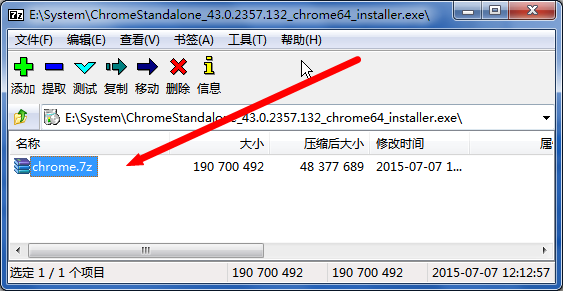
注:如果你打开看到的是102~这种,不是chrome.7z的话,说明你下载的不是离线安装包,这种是离线升级安装的,从chrome官网下载到的一般是这种。
另外离线安装包的图标比升级包的丑很多,不信你看下面的图片
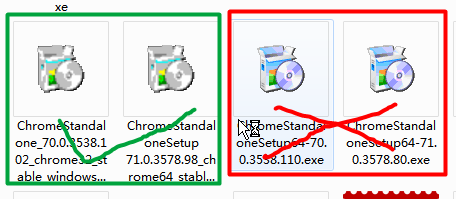
【3】制作便携版步骤:
新建一个文件夹,用来存放便携版,比如41文件夹 (我下载的Chrome 41这个版本)。复制GoogleChromePortable.exe到这个文件夹,可以改名成自己想要的名称,比如Chrome41.exe。新建App文件夹,把chrome.7z解压到这个目录内,注意只要Chrome-bin文件夹,完成后的目录结构应该是/41/App/Chrome-bin。
这样就完成制作了,非常简单。双击GoogleChromePortable.exe (Chrome41.exe)就能启动这个Chrome了。
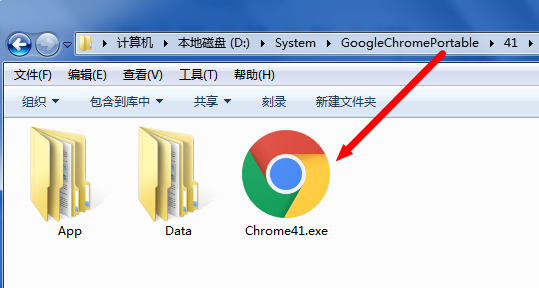
第一次运行会在文件夹内生成Data目录,里面存放的是这个版本的用户数据,和系统内安装的Chrome不冲突,也不影响。
把Chrome41.exe生成一个快捷方式到桌面,多个Chrome想用哪个用哪个,本人独爱41.0.22x这个古董版本,因为有很多好用特性是新版本所废弃的。
温馨提示
涉及到的所有软件下载完成后记得检查数字签名,如果没有签名或者签名失效,请立即删除,重新去别的地方下载!!!不然本文没有意义。
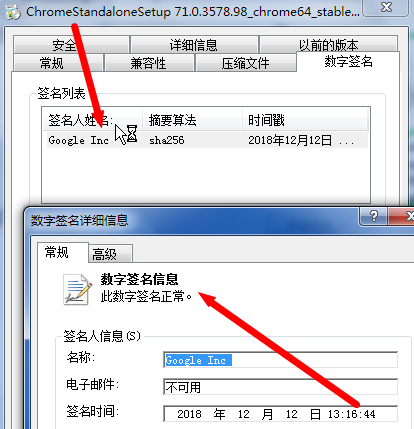
GoogleChromePortable.exe运行后,把浏览器关闭后,这个进程可能不会自动退出,应该是秀逗了,哈哈,正常情况下应该是会和Chrome.exe主进程一块退出。
另外:用户数据不能在多台电脑之间共享,运行中安装的扩展和cookies等信息在另外一台电脑上打开时将会丢失。便携特性只针对Chrome主程序本身,不含用户数据;多版本共存不受此影响。
本文涉及到Github:https://github.com/xiangyuecn/Docs/tree/master/Other ,里面有本文的所有资源。